So konfigurieren und verwenden Sie Gitlab in der Idee
Git ist ein beliebtes Versionskontrollsystem, das es Benutzern ermöglicht, während des Entwicklungsprozesses eine Versionskontrolle durchzuführen und bei der Codeentwicklung zusammenzuarbeiten. GitLab ist eine Git-basierte Website, die Benutzern eine Plattform für die Versionskontrolle mithilfe von Git bietet.
Idea ist eine beliebte Java-Entwicklungsumgebung, die mithilfe von GitLab eine Codeversionskontrolle implementieren kann. In diesem Artikel stellen wir vor, wie man GitLab zum ersten Mal in Idea verwendet.
Schritt 1: Installieren Sie das GitLab-Plug-in
Bevor Sie beginnen, müssen Sie sicherstellen, dass das GitLab-Plug-in in Idea installiert ist. Wenn Sie das Plug-in nicht installiert haben, befolgen Sie bitte die folgenden Schritte, um es zu installieren:
- Öffnen Sie Idea und wählen Sie „Datei“ –> (Mac-Benutzer).
- Wählen Sie im linken Bereich „Plugins“ aus.
- Suchen Sie nach dem Plugin „GitLab Integration“ und installieren Sie es.
- Nachdem die Installation abgeschlossen ist, starten Sie Idea neu.
Schritt 2: GitLab-Konto verbinden
Bevor Sie Idea für die GitLab-Entwicklung verwenden, müssen Sie Ihr GitLab-Konto verbinden. Bitte befolgen Sie die folgenden Schritte, um die Verbindung herzustellen:
- Öffnen Sie Idea, wählen Sie „Datei“ –> „Einstellungen“ (Windows-Benutzer) oder „IntelliJ IDEA“ –>
- Wählen Sie im linken Bereich „Versionskontrolle“ aus.
- Wählen Sie im rechten Bereich „GitLab“ und geben Sie Ihre GitLab-Kontodaten ein.
- Klicken Sie auf die Schaltfläche „Test“, um sicherzustellen, dass Ihr GitLab-Konto erfolgreich verbunden wurde.
Schritt 3: Erstellen Sie ein Projekt
- Wählen Sie in Idea „Datei“ –> „Neu“ –>
- Wählen Sie im Popup-Dialogfeld „GitLab“ aus und geben Sie Ihre GitLab-Kontodaten ein.
- Wählen Sie ein GitLab-Repository aus oder erstellen Sie ein neues.
- Geben Sie im Popup-Dialogfeld Ihren Projektnamen und die Beschreibungsinformationen ein.
- Klicken Sie auf die Schaltfläche „Fertig stellen“ und Idea erstellt lokal ein neues Projekt für Sie.
Schritt 4: Änderungen übermitteln
- Öffnen Sie in Idea das Projekt, für das Sie eine Versionskontrolle durchführen möchten.
- Klicken Sie auf „VCS“ –> „Git“ –>
- Klicken Sie auf „VCS“ -> „Änderungen übernehmen“, um Änderungen zu übernehmen.
- Geben Sie im Popup-Dialogfeld Ihre Einreichungsinformationen ein und klicken Sie auf die Schaltfläche „Übernehmen“.
- Klicken Sie auf „VCS“ -> „Git“ -> „Push“, um Änderungen in das GitLab-Repository zu übertragen.
Zusammenfassung: Idee kann GitLab verwenden, um eine Codeversionskontrolle zu erreichen. Sie müssen das GitLab-Plugin installieren und Ihr GitLab-Konto verbinden. Anschließend können Sie ein neues Projekt erstellen und Änderungen an das GitLab-Repository übertragen.
Das obige ist der detaillierte Inhalt vonSo konfigurieren und verwenden Sie Gitlab in der Idee. Für weitere Informationen folgen Sie bitte anderen verwandten Artikeln auf der PHP chinesischen Website!

Heiße KI -Werkzeuge

Undress AI Tool
Ausziehbilder kostenlos

Undresser.AI Undress
KI-gestützte App zum Erstellen realistischer Aktfotos

AI Clothes Remover
Online-KI-Tool zum Entfernen von Kleidung aus Fotos.

Clothoff.io
KI-Kleiderentferner

Video Face Swap
Tauschen Sie Gesichter in jedem Video mühelos mit unserem völlig kostenlosen KI-Gesichtstausch-Tool aus!

Heißer Artikel

Heiße Werkzeuge

Notepad++7.3.1
Einfach zu bedienender und kostenloser Code-Editor

SublimeText3 chinesische Version
Chinesische Version, sehr einfach zu bedienen

Senden Sie Studio 13.0.1
Leistungsstarke integrierte PHP-Entwicklungsumgebung

Dreamweaver CS6
Visuelle Webentwicklungstools

SublimeText3 Mac-Version
Codebearbeitungssoftware auf Gottesniveau (SublimeText3)
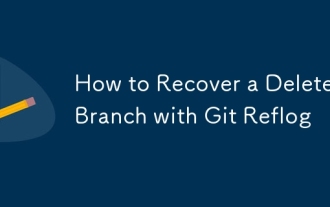 Wie man einen gelöschten Zweig mit Git -Reflog wiederherstellt
Jul 25, 2025 am 12:46 AM
Wie man einen gelöschten Zweig mit Git -Reflog wiederherstellt
Jul 25, 2025 am 12:46 AM
RUNGIREFLOG--date = localToviewRecentReferencechangesandlocatethededEletedbranchbyitsNameorCommithash.2.IdentifytheCommithaNtoBeforee "Deletedbranch" MessageinTheReFrogoutput.3.RecreatetheBanchuchusedgitchout-Bbranch-Namecommit-Hash-Hash oder
 Wie konfiguriere ich Git mit meinem Benutzernamen und meiner E -Mail -Adresse?
Jul 23, 2025 am 02:57 AM
Wie konfiguriere ich Git mit meinem Benutzernamen und meiner E -Mail -Adresse?
Jul 23, 2025 am 02:57 AM
Die Methode zum Festlegen des Git-Benutzernamens und des Mailbox besteht darin, die Befehle von GitConfig-Globaluser.name und GitConfig-GlobalUser.Email zu verwenden, um die Identitätsinformationen global zu konfigurieren. Die spezifischen Schritte sind wie folgt: 1. Setzen Sie den Benutzernamen: Gitconfig-Globaluser.Name "Yourname" ausführen; 2. Konfigurieren Sie das Mailbox: Gitconfig-GloBaluser.Email "your.email@example.com"; 1. Überprüfen Sie die Einstellungen: Geben Sie GitConfiguser.name und Gitco über
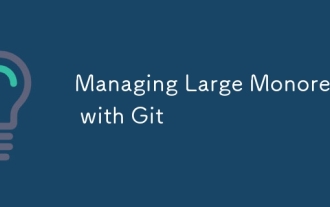 Große Monorepos mit Git verwalten
Jul 25, 2025 am 12:39 AM
Große Monorepos mit Git verwalten
Jul 25, 2025 am 12:39 AM
USeShallowclonesandsparseChEckoutStoreduClonetimeAnddiskusByFetchingonlyN-DEWORTORYAndFiles.2.StructurethemonorepologicalByServiceOrteam, usecodeownerswuchswuchswuchs und KeepbuildsModularWitools-LikeBazelorturborepo.3.3.3.3.
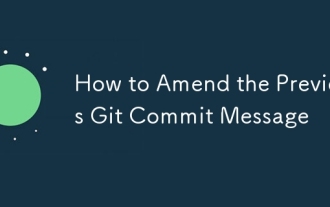 So ändern Sie die vorherige Git -Commit -Nachricht
Aug 01, 2025 am 03:34 AM
So ändern Sie die vorherige Git -Commit -Nachricht
Aug 01, 2025 am 03:34 AM
ToamendthemostrecentcommitMessage, usegitcommit-amend-m "yournewcommitMessage" ifthecommithas nichtbeenpushed;
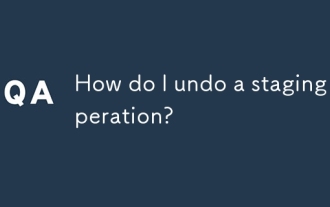 Wie kann ich einen Staging -Betrieb rückgängig machen?
Aug 02, 2025 am 01:26 AM
Wie kann ich einen Staging -Betrieb rückgängig machen?
Aug 02, 2025 am 01:26 AM
Wenn Sie fälschlicherweise Dateien zum temporären Speicherbereich in Git hinzufügen, können Sie den Befehl Gitrestore oder Gitreset verwenden, um den Vorgang rückgängig zu machen. 1. Um den temporären Speicher einer einzelnen Datei abzubrechen, können Sie den Dateinamen oder den Gitresethead-Dateinamen ausführen. 2. Um den temporären Speicher aller Dateien gleichzeitig zu stornieren, können Sie Gitrestore ausführen. oder Gitreset; 3. Wenn Sie bereits eingereicht haben, müssen Sie Gitreset-Mixedhead ~ 1 verwenden, um die Einreichung rückgängig zu machen und die Änderungen beizubehalten. 4. Wenn Sie gleichzeitig Änderungen im temporären Speicher- und Arbeitsverzeichnis verwerfen möchten, können Sie Gitrestore-Arbeiten ausführen
 Wie kann ich meine Git -Fähigkeiten und -Kenntnisse verbessern?
Aug 02, 2025 am 02:12 AM
Wie kann ich meine Git -Fähigkeiten und -Kenntnisse verbessern?
Aug 02, 2025 am 02:12 AM
Um die GIT-Fähigkeiten zu verbessern, müssen Sie zunächst die grundlegenden Konzepte der Tiefe verstehen und praktisch praktizieren. 1. Beherrschen Sie die Kernbefehle wie Gitadd, Commit-, Push and Zweig -Management -Prinzipien. 2. Simulieren Sie durch echte Projektpraxis Fehler und lösen Sie Konflikte, um Erfahrungen zu sammeln. 3.. Kombinieren Sie Tools wie VSCODE, Diff -Tools und GUI -Client -Optimierungsprozess. 4. Ressourcen auf gezielte Weise lernen und sich auf praktische Probleme und neue Funktionen konzentrieren. Durch kontinuierliche Anwendung und Reflexion werden die Git -Verwendung allmählich zu einem Instinkt.
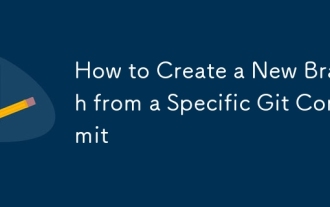 So erstellen Sie einen neuen Zweig aus einem bestimmten Git -Commit aus
Jul 25, 2025 am 12:45 AM
So erstellen Sie einen neuen Zweig aus einem bestimmten Git -Commit aus
Jul 25, 2025 am 12:45 AM
Verwenden Sie Gitlog-Einstieg-, um den Ziel-Commit Hash zu erhalten. 2. Führen Sie GitSwitch-C aus, um direkt aus dem Verpflichtung zum neuen Zweig zu erstellen und zu wechseln, ohne zuerst die aktuelle Filiale zu wechseln. Diese Methode erstellt genau einen Zweig basierend auf dem angegebenen Commit, der für die Behebung alter Fehlerbugs oder stabiler punktbasierter Experimente geeignet ist, ohne den ursprünglichen Zweig zu beeinflussen und vollständig zu enden.
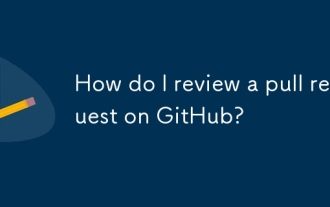 Wie überprüfe ich eine Pull -Anfrage auf GitHub?
Aug 05, 2025 am 08:37 AM
Wie überprüfe ich eine Pull -Anfrage auf GitHub?
Aug 05, 2025 am 08:37 AM
Wie kann ich Pull -Anfragen zu GitHub effektiv überprüfen? Zunächst müssen wir den Zweck des PR klären, den Titel, die Beschreibung und die Frage, ob die Aufgabe damit zusammenhängt, überprüfen und sicherstellen, dass wir die Änderungsabsicht verstehen. 1. Überprüfen Sie bei der Überprüfung des Codes auf Korrektheit, Konsistenz, Leistung und Sicherheit und verwenden Sie Inline -Kommentare, um Fragen oder Vorschläge zu stellen. 2. Testen Sie den Code bei Bedarf lokal, überprüfen Sie die Funktion und finden Sie potenzielle Fehler. 3.. Entscheiden Sie sich, die auf der Grundlage der Überprüfungs- und Testergebnisse zu genehmigen oder zu ändern, und kommunizieren und feedback klar. Das Befolgen dieser Schritte verbessert die Codequalität und erleichtert die Zusammenarbeit.







